아이폰 13, 12 기기에서 잠금 화면을 해제하는 Face ID(페이스 아이디)는 얼굴 인식을 기반으로 하기 때문에 마스크를 쓰고 다니는 요즘 시국에는 여간 불편한게 아닙니다.
애플워치를 사용중이라면 애플워치로 아이폰을 잠금 해제할 수 있지만 모든 사용자가 애플워치를 가지고 있지 않기 때문에 잠금화면을 열 때나 앱스토어를 결제할 때 필요한 Face ID에서 얼굴 인식을 못해서 암호를 치게 되는데요.
최근에 업데이트된 iOS 15.4 버전에서는 마스크를 쓴 상태로 Face ID 사용 기능을 제공해서 불편함 없이 잠금해제를 할 수 있습니다.
목차
마스크를 쓴 상태로 Face ID 사용 설정
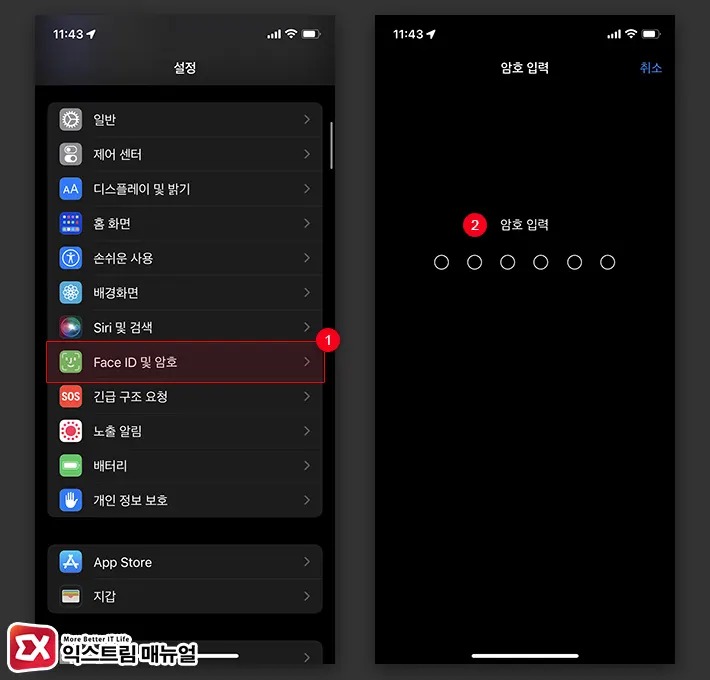
- 설정 앱을 연 다음 Face ID 및 암호를 선택합니다.
- 암호를 입력합니다.
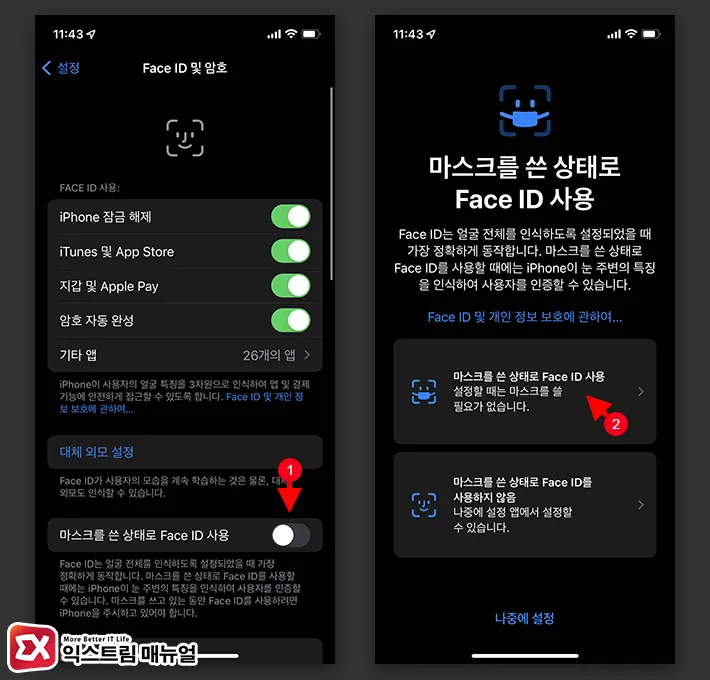
- 화면을 아래로 내린 후 마스크를 쓴 상태로 Face ID 사용을 활성화합니다.
- 마스크를 쓴 상태로 Face ID 사용을 선택합니다.
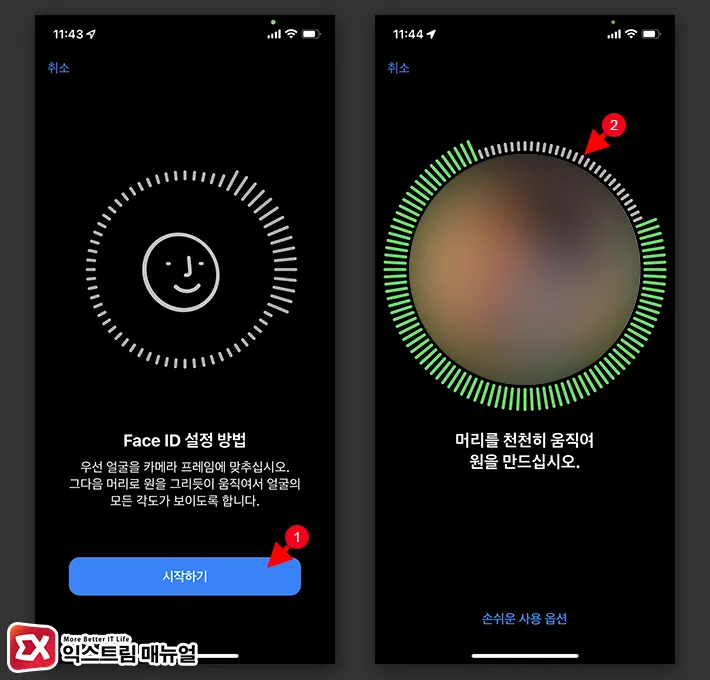
- 시작하기 버튼을 누른 후 마스크를 쓰지 않은 상태에서 머리를 천천히 돌려 얼굴 학습을 완료 합니다.
마스크를 쓴 상태로 Face ID 사용을 활성화하면 마스크를 썼을 때 등록한 얼굴의 눈 주변의 특징을 인식해서 잠금 해제가 됩니다.
마스크를 쓴 상태에서 Face ID를 인식할 때 눈 초점이 화면을 주시해야 잠금 해제가 되니 참고하시길 바랍니다.
안경과 마스크를 쓴 상태에서 Face ID 사용 설정
마스크를 썼을 때는 눈 주변의 특징을 이용해 Face ID를 인식하기 때문에 안경 착용자는 꼭 추가로 얼굴을 등록해야합니다.
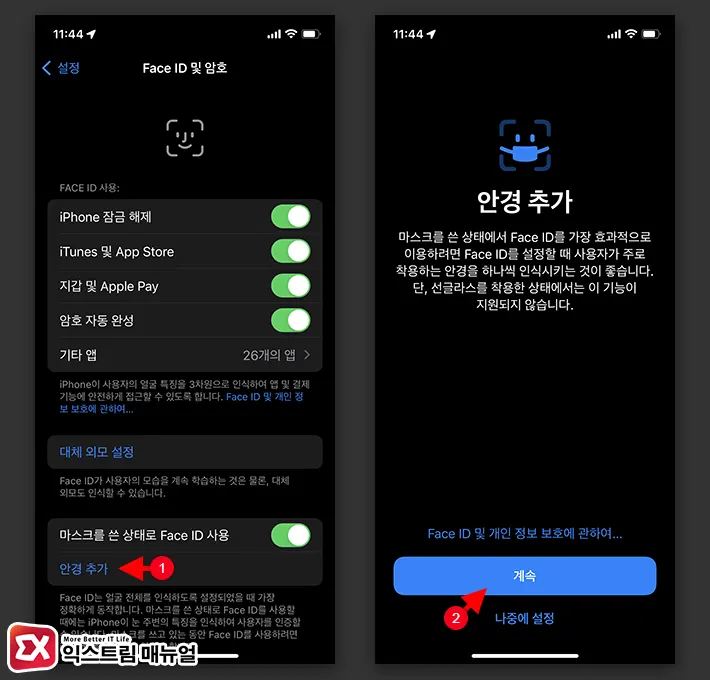
- 설정 앱을 연 다음 Face ID 및 암호를 선택합니다.
- 화면을 맨 아래로 내려 안경 추가를 선택합니다.
- 마스크는 쓰지 않고 안경만 쓴 상태에서 얼굴 등록을 합니다.
선글라스를 비롯해 색이 진하게 들어간 안경알은 눈 주변의 특징을 잡을 수 없기 때문에 지원되지 않으며 Face ID가 인식하지 못합니다.
안경은 최대 4개를 등록할 수 있으니 안경 디자인 때문에 인식률이 떨어진다면 안경별로 얼굴을 등록하시길 바랍니다.
마스크를 쓴 상태에서 Face ID 인식 기능은 늦은 감이 있지만 애플워치가 없는 사용자에게는 꼭 필요한 옵션으로 iOS 15.4로 업데이트할 이유가 생겼네요. ☺
iOS 15.4 업데이트 지원 기기는 아이폰 13을 가장 먼저 지원했으며 iPhone 6s 이후 모델은 모두 지원하고 있습니다.
하지만 마스크를 쓴 상태로 Face ID 사용 옵션은 아이폰13, 아이폰 12만 지원하며 아이폰 11 이하 모델은 지원하지 않습니다.
iOS 15.4 설치 공간은 3.22GB 이며 현재 설치된 버전에 따라 추가적인 저장 공간을 요구할 수 있으니 참고하시길 바랍니다.


![iOS 26 How to Revert iPhone Alarm Slide to Stop to a Button iOS 26 How to Revert iPhone Alarm Slide to Stop to a Button - [iOS 26] 아이폰 알람 '밀어서 중단'을 버튼으로 되돌리는 방법](https://extrememanual.net/wp-content/uploads/2025/12/iOS-26-How-to-Revert-iPhone-Alarm-Slide-to-Stop-to-a-Button-363x204.webp)
